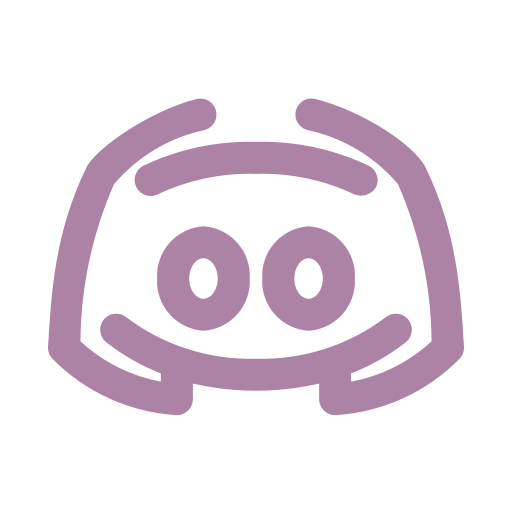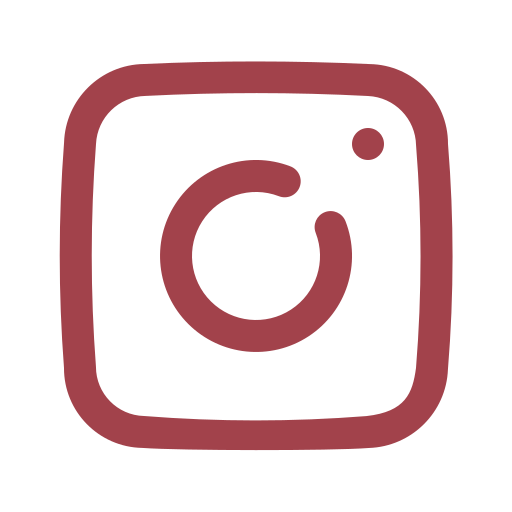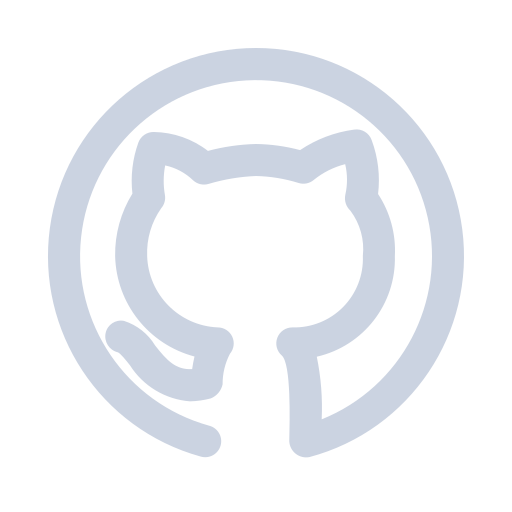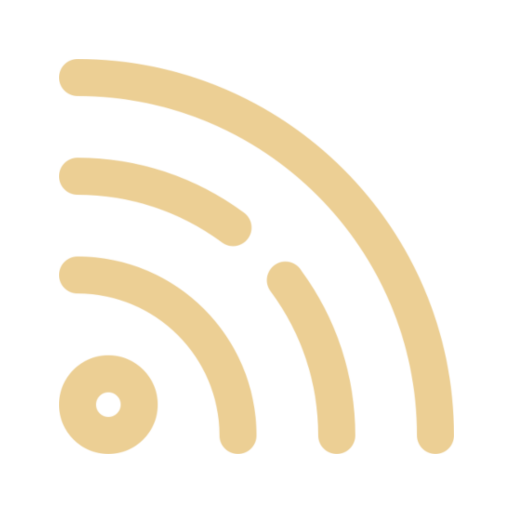Aktualizacja systemu Fedora o wersję
Data opublikowania: 19 kwietnia, 2023 10:38 pm
Ten rozdział pokaże ci krok po kroku jak zaktualizować Fedorę w przypadku udostępnienia nowej wersji. Okres wydawniczy tej dystrybucji wypuszcza nową odsłonę dystrybucji co pół roku. Proces aktualizacji przebiega w kilku prostych krokach. Do wykonania tej procedury potrzebne jest konto z uprawnieniami administratora.
UWAGA w przypadku upgrade do wersji BETA!
- W przypadku, gdy system jest w wersji beta może być niestabilny. Upgrade wykonujesz na własne ryzyko.
- Gdy wersja beta przejdzie w wersję stabilną nie trzeba wykonywać żadnych dodatkowych kroków – wystarczy zaktualizować system standardowym sposobem.
Proces pełnej aktualizacji systemu Fedora
- Przed rozpoczęciem należy zaktualizować obecnie zainstalowane pakiety w systemie Fedora. Do tego celu użyj komendy:
sudo dnf upgrade --refresh - Usuń wszystkie nieużywane pakiety przy pomocy komendy:
sudo dnf autoremove - Proces aktualizacji systemu wymaga zainstalowania paczki
dnf-plugin-system-upgrade.
Zainstaluj ją komendą:sudo dnf install dnf-plugin-system-upgrade - Aby rozpocząć proces aktualizacji systemu należy wykonać komendę:
sudo dnf system-upgrade download --releasever=XX
Gdzie XX to numer wersji do której ma zostać zaktualizowany system – dla przykładu:sudo dnf system-upgrade download --releasever=38
System zapyta się, czy na pewno wykonana została aktualizacja wszystkich pakietów w systemie. Jeśli tak, odpowiedz twierdząco wciskając odpowiedni klawisz i potwierdzając Enterem. - Po dłuższej chwili system zasugeruje pakiety jakie zostaną pobrane – ich ilość oraz całkowity rozmiar pobierania. Potwierdź chęć pobierania wciskając odpowiedni klawisz i potwierdzając Enterem.
- Rozpoczyna się pobieranie. W zależności od posiadanego łącza może to potrwać od kilku do kilkudziesięciu minut.
- System zapyta o import klucza (lub kilku kluczy) – odpowiedz na wszystkie twierdząco.
- Aby rozpocząć właściwy proces aktualizacji systemu uruchom ponownie system przy pomocy komendy:
sudo dnf system-upgrade reboot
Na ekranie pojawi się wskaźnik postępu. Podczas pracy nie można wyłączać komputera. - Jeśli proces aktualizacji powiedzie się możesz cieszyć się zaktualizowaną Fedorą do nowej wersji!
Rozwiązywanie problemów
Jak w każdym większym procesie aktualizacji nie wszystko może się udać. W tym celu zebrałem spotkane przeze mnie problemy mające miejsce w trakcie aktualizacji systemu.
Problem 1
System nie rozpoczął aktualizacji po wpisaniu komendy:sudo dnf system-upgrade reboot
Komputer uruchomił się ponownie, mignął oknem aktualizacji, po czym uruchomił poprzednią wersję Fedory.
Rozwiązanie 1
Należy przeczytać logi przy pomocy komendy journalctl -xe
Jeśli znajduje się tam wpis:
Problem: Działanie spowodowałoby usunięcie tych chronionych pakietów:
Rozwiązaniem może okazać się ponowne uruchomienie komendy:
sudo dnf system-upgrade download --releasever=38